Keynote – Benutzerhandbuch für iPad
- Willkommen
- Neue Funktionen in Keynote 14.0
-
- Einführung in Keynote
- Einführung in Bilder, Diagramme und andere Objekte
- Erstellen einer Präsentation
- Auswählen, wie in der Präsentation navigiert werden soll
- Öffnen einer Präsentation
- Sichern und Benennen einer Präsentation
- Suchen einer Präsentation
- Drucken einer Präsentation
- Anpassen der Symbolleiste
- Kopieren von Text und Objekten zwischen Apps
- Grundlegende Touchscreen-Gesten
- Verwenden des Apple Pencil in Keynote
- Erstellen einer Präsentation mit VoiceOver
-
- Ändern der Objekttransparenz
- Füllen von Formen und Textfeldern mit einer Farbe oder einem Bild
- Hinzufügen von Rahmen zu Objekten
- Hinzufügen eines Untertitels oder Titels
- Hinzufügen einer Spiegelung oder eines Schattens
- Verwenden von Objektstilen
- Vergrößern, Verkleinern, Drehen und Spiegeln von Objekten
- Erstellen einer interaktiven Präsentation durch Hinzufügen verlinkter Objekte
-
- Präsentation auf dem iPad vorführen
- Präsentation auf separatem Monitor vorführen
- Auf einem iPad über das Internet vorführen
- Verwenden einer Fernbedienung
- Erstellen einer automatisch ablaufenden Präsentation
- Vorführen einer Präsentation mit mehreren Moderatoren
- Hinzufügen und Ansehen von Moderatornotizen
- Testen einer Präsentation auf deinem Gerät
- Wiedergeben einer aufgezeichneten Präsentation
-
- Senden einer Präsentation
- Einführung in die Zusammenarbeit
- Einladen anderer Personen zur Zusammenarbeit
- Zusammenarbeit an einer geteilten Präsentation
- Ansehen der neuesten Aktivität in einer geteilten Präsentation
- Ändern der Einstellungen einer geteilten Präsentation
- Beenden der Freigabe einer Präsentation
- Geteilte Ordner und Zusammenarbeit
- Verwenden von Box für die Zusammenarbeit
- Erstellen eines animierten GIF
- Präsentation in einen Blog posten
- Copyright
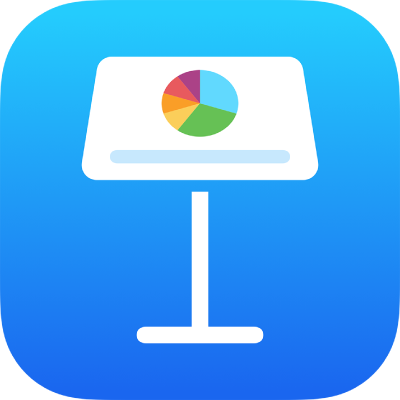
Auswählen, wie in der Präsentation auf dem iPad navigiert werden soll
Beim Gestalten deiner Keynote-Präsentation kannst du die zugehörige Navigationsmethode anpassen. Normalerweise wechselt der Moderator oder Zuschauer Folien, indem er auf die Folie tippt oder nach links bzw. rechts streicht. Du kannst jedoch festlegen, dass die Folien der Präsentation automatisch gewechselt werden oder nur, wenn der Moderator oder Zuschauer auf einen Link auf der Folie klickt.
Führe folgende Schritte aus, um festzulegen, wie in der Präsentation navigiert werden soll:
Öffne die Präsentation.
Tippe auf
 in der Symbolleiste, tippe auf „Präsentationsoptionen“ und dann auf „Präsentationstyp“.
in der Symbolleiste, tippe auf „Präsentationsoptionen“ und dann auf „Präsentationstyp“.Wähle eine der folgenden Optionen in der Liste aus:
Normal: Die Präsentation wechselt Folien oder startet Animationen, wenn der Moderator oder Zuschauer auf die Folie oder auf einen Link auf der Folie tippt. Dies ist nützlich, wenn du die Folien der Reihe nach präsentieren willst.
Nur Links: Die Präsentation wechselt Folien oder startet Animationen nur dann, wenn der Moderator oder Zuschauer auf einen Link auf der Folie tippt. Dies ist nützlich, wenn du eine interaktive Präsentation vorführen oder Folien nicht in der normalen Reihenfolge präsentieren willst. Weitere Informationen über die Nutzung von Links zum Erstellen interaktiver Präsentationen findest du unter Hinzufügen verlinkter Objekte für eine interaktive Präsentation.
Selbstablaufend: Die Präsentation wechselt automatisch zu Animationen und startet diese. Eine Interaktion zum Navigieren zwischen Folien ist dazu nicht erforderlich. Weitere Informationen über selbstablaufende Präsentationen findest du unter Festlegen, dass eine Präsentation automatisch abläuft.
Tippe zum Schließen der Steuerungen für den Präsentationstyp auf die Folie.
Tippe zum Vorführen der Präsentation im Foliennavigator oder Leuchttisch auf die Folie, mit der du beginnen willst. Tippe danach auf ![]() .
.